Restriction de l'utilisation du carnet d'adresses
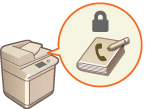 | Vous pouvez empêcher les fuites d'informations sensibles ou personnelles du carnet d'adresses en définissant un code PIN ou en évitant que certains destinataires s'affichent dans le carnet d'adresses. Vous pouvez également masquer le carnet d'adresses. Vous devez détenir les privilèges d'administrateur pour configurer ces réglages. |
Définition d'un code PIN pour le carnet d'adresses
Le carnet d'adresses peut être configuré pour obliger les utilisateurs à saisir un code PIN pour ajouter de nouvelles entrées ou modifier des entrées existantes. Cela peut réduire les risques de modifications non autorisées du carnet d'adresses. Notez, cependant, que même si un code PIN est mis en place pour le carnet d'adresses, un utilisateur qui se connecte avec les privilèges d'administrateur peut ajouter et modifier des entrées sans saisir le code PIN requis.
1
Appuyez sur  (Settings/Registration).
(Settings/Registration).
 (Settings/Registration).
(Settings/Registration).2
Appuyez sur <Définir destinataire>  <Code PIN carnet adr.>
<Code PIN carnet adr.>  <Régler>.
<Régler>.
 <Code PIN carnet adr.>
<Code PIN carnet adr.>  <Régler>.
<Régler>.3
Définissez le code PIN permettant de modifier le carnet d'adresses.
Saisissez le code PIN et appuyez sur <Confirmer>. Pour confirmation, saisissez à nouveau le code PIN et appuyez sur <OK>.
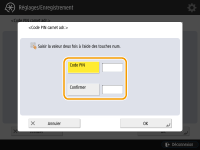

Vous n'êtes pas autorisé à définir un code PIN ne comprenant que des zéros comme "00" ou "0000000".
Pour désactiver le code PIN, appuyez sur  (Clear) pour effacer le code PIN (laissez la zone de texte vide), et appuyez sur <OK>.
(Clear) pour effacer le code PIN (laissez la zone de texte vide), et appuyez sur <OK>.
 (Clear) pour effacer le code PIN (laissez la zone de texte vide), et appuyez sur <OK>.
(Clear) pour effacer le code PIN (laissez la zone de texte vide), et appuyez sur <OK>.4
Appuyez sur <OK>.
 |
Outre la définition d'un code PIN pour le carnet d'adresses, il est possible de renforcer la sécurité par le biais des opérations suivantes : Restriction de l'ajout de nouveaux destinataires Restriction des destinataires disponibles Désactivation de la fonction Fax PC Restriction des envois de fax depuis un ordinateur |
Restriction de l'accès aux destinataires enregistrés dans le carnet d'adresses
Vous pouvez définir un numéro d'accès pour les contacts d'affaires importants et d'autres destinataires dans le carnet d'adresses que vous ne voulez pas afficher pour tous les utilisateurs. Les destinataires avec un numéro d'accès enregistré sont affichés pour les utilisateurs qui saisissent le bon numéro d'accès. Suivez la procédure ci-dessous pour activer la fonction d'enregistrement de numéro d'accès.
 |
Si la fonction d'enregistrement de numéro d'accès est activée, les utilisateurs ne peuvent pas spécifier un destinataire en utilisant <Réglages précédents>. |
 (Settings/Registration)
(Settings/Registration)  <Définir destinataire>
<Définir destinataire>  <Gérer n° d'accès au carnet d'adresses>
<Gérer n° d'accès au carnet d'adresses>  <Oui>
<Oui>  <OK>
<OK>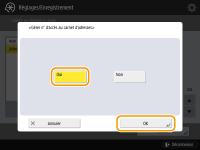
Après avoir configuré ce réglage, enregistrez les numéros d'accès dans le carnet d'adresses.
 |
Vous pouvez saisir jusqu'à sept chiffres pour le numéro d'accès. Si vous saisissez moins de sept chiffres, l'appareil mémorise le numéro d'accès avec des zéros avant. Exemple : si <321> est saisi, <0000321> est mémorisé. Vous ne pouvez pas mémoriser un numéro d'accès ne comportant que des zéros comme numéro, par exemple <0000000>. Si vous saisissez un numéro qui commence par un ou des zéros, par exemple <02> ou <002>, les zéros sont ignorés et le numéro est enregistré sous la forme <0000002>, comme si vous aviez simplement saisi <2>. |
Masquer le carnet d'adresses
Choisissez si vous voulez masquer ou non le carnet d'adresses et les boutons 1 touche. Vous pouvez spécifier des réglages distincts pour le fax et pour les fonctions de numérisation et d'envoi.
Masquer le carnet d'adresses et les boutons 1 touche pour le fax
 (Settings/Registration)
(Settings/Registration)  <Réglages de fonction>
<Réglages de fonction>  <Envoi>
<Envoi>  <Réglages fax>
<Réglages fax>  <Restreindre utilisation Carnet d'adresses>
<Restreindre utilisation Carnet d'adresses>  <Oui>
<Oui>  <OK>
<OK>Masquer le carnet d'adresses et les boutons 1 touche pour la fonction de numérisation et d'envoi
 (Settings/Registration)
(Settings/Registration)  <Réglages de fonction>
<Réglages de fonction>  <Envoi>
<Envoi>  <Réglages communs>
<Réglages communs>  <Restreindre utilisation Carnet d'adresses>
<Restreindre utilisation Carnet d'adresses>  <Oui>
<Oui>  <OK>
<OK>